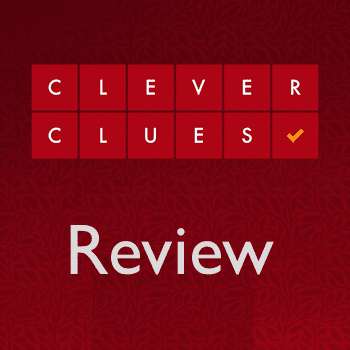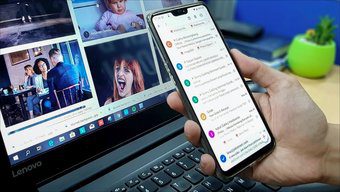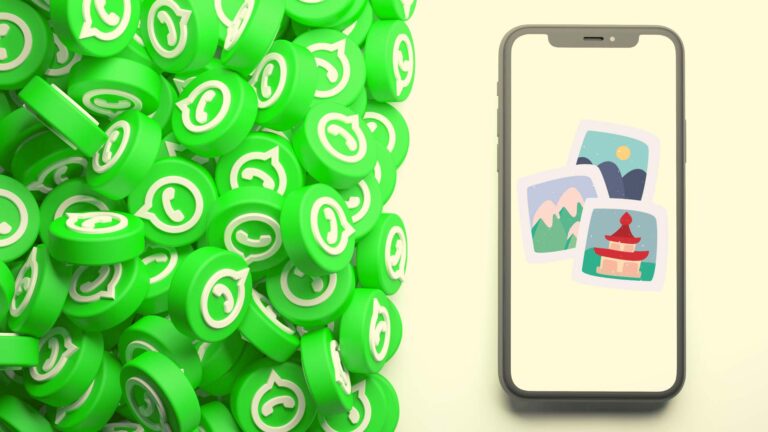Использование просмотра улиц и навигации по очереди
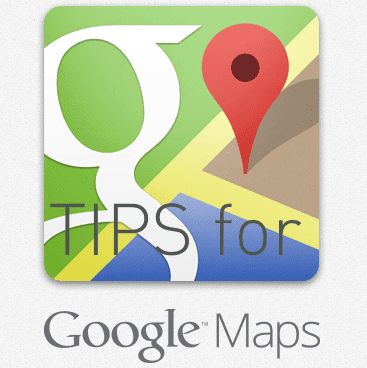
Карты Apple, безусловно, были одним из худших результатов компании, когда она выпустила iOS 6 несколько месяцев назад. Многие пользователи остались им недовольны и начали искать
Программы для Windows, мобильные приложения, игры - ВСЁ БЕСПЛАТНО, в нашем закрытом телеграмм канале - Подписывайтесь:)
альтернативы родному приложению карт
это может обеспечить лучшую производительность и опыт в целом.
Тем временем Google начал разрабатывать собственное картографическое приложение, которое могло бы вернуть его на устройства Apple iOS. Это приложение теперь живи в App Store и готов для любого, чтобы загрузить и использовать прямо сейчас.
Однако, несмотря на огромные усилия, приложенные к этому приложению, Google поставил дизайн выше удобства использования более чем в одном его аспекте, из-за чего было не так очевидно выяснить, что именно нужно делать, чтобы использовать некоторые из его наиболее важных функций.
Вот почему на этот раз, вместо того, чтобы рассматривать приложение, которое будет тщательно проверено во всем Интернете, мы решили сделать что-то другое и показать вам, как получить доступ к двум из этих важных функций: пошаговой навигации и просмотру улиц.
Давайте продолжим и посмотрим на них.
Пошаговая навигация
У вас есть два способа включить пошаговую навигацию с помощью Google Maps. Первый — нажать на значок навигации справа от строки поиска и выбрать пункт назначения.
![]()
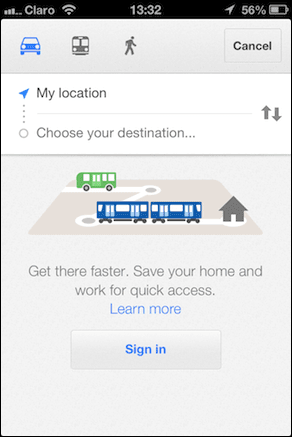
Другой способ — найти место, а затем нажать на машина значок, который отображается в правом нижнем углу экрана.
![]()
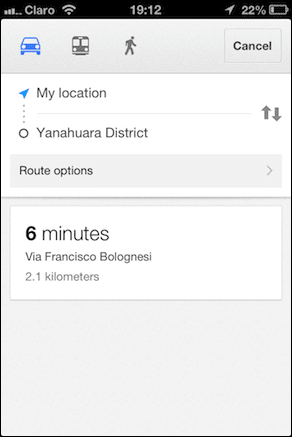
Как только приложение предоставит вам маршрут, коснитесь значка Предварительный просмотр Кнопка в правом нижнем углу экрана покажет вам пошаговый предварительный просмотр пути, который вам нужно пройти, чтобы добраться до места назначения.

В дополнение к этому, когда вы находитесь на экране, где вы можете выбрать, как добраться до места назначения на машине, на автобусе или пешком, нажав на Варианты маршрута позволит вам настроить свой маршрут, чтобы избежать либо автомагистралей, либо платных дорог.
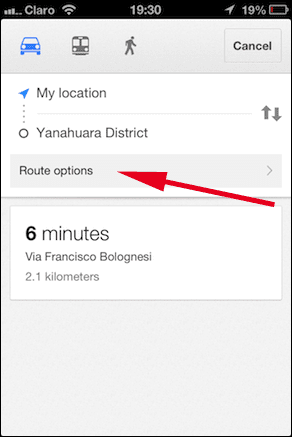
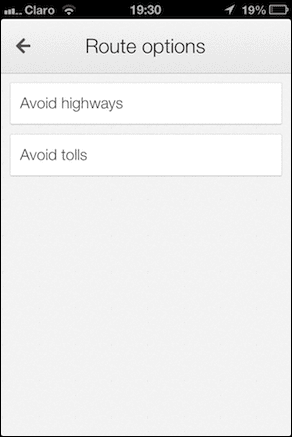
Просмотр улиц
Просмотр улиц — еще один прекрасный пример того, как внимание Google к дизайну при разработке приложения мешает его удобству использования. При попытке использовать Просмотр улиц вашим первым побуждением, скорее всего, будет увеличение карты. Это не сработает жестко.
Вместо этого для входа Просмотр улиц сначала вам нужно будет выбрать пункт назначения. Оказавшись там, вы должны нажать и удерживать это место, пока на нем не появится метка местоположения.

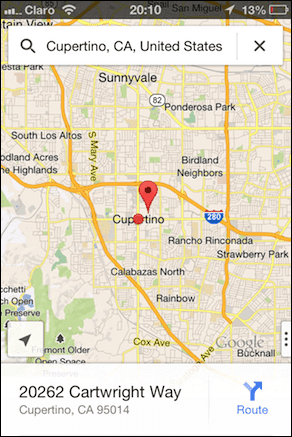
Когда это произойдет, вы заметите, что точная адресная точка появится в нижней части экрана. Сдвиньте его вверх, и вы увидите возможность войти Просмотр улиц. Нажав на нее, вы перейдете к просмотру улиц выбранного вами места.

Оказавшись там, вы сможете перемещаться по улицам и локациям традиционным способом с помощью пальцев. В дополнение к этому, вы можете нажать на экран один раз, чтобы отобразить значок круговой стрелки внизу слева от него. Нажатие на этот значок со стрелкой позволит вам перемещаться по Просмотр улиц с помощью гироскопа вашего iPhone.


И вот, два разных варианта, предлагаемых новыми Google Maps, которые не так просто понять. Продолжайте изучать приложение и посмотрите, что еще вы можете узнать!
Программы для Windows, мобильные приложения, игры - ВСЁ БЕСПЛАТНО, в нашем закрытом телеграмм канале - Подписывайтесь:)